最近想封装一个滑动组件给项目其他组件使用,React Native官方文档中就PanResponder的使用有做大致的讲解,同时网上也有各种关于PanResponder的详解教程,但大多只是官网的一个摘抄,并且就响应事件(onStartShouldSetPanResponder、onStartShouldSetPanResponderCapture、onMoveShouldSetPanResponder、onMoveShouldSetPanResponderCapture)的参数如何配置并没有详细解答,导致开始接触的时候对于React Native的事件传递和响应比较模糊。本次希望各封装一个Hoc和Hook组件,来实现手势滑动,且同时不影响被包裹的子组件事件响应,因此进行这次的PanResponder探究
重点结论
- 不能在
TouchableOpacity中使用触摸 - 被设置了
PanResponder的View,如果内部有TouchableOpacity,只有当onStartShouldSetPanResponderCapture为false时,内部的事件响应才能被执行
详细分析
决定view的事件响应主要由四个函数的返回值决定:
onStartShouldSetPanResponder:确定是否在view组在手指按下的时候响应touch事件
onStartShouldSetPanResponderCapture:确定是否在view组件被按下的时候响应touch事件后,是否阻止事件冒泡(它的子组件的事件将不被响应)
onStartShouldSetPanResponder:确定是否在view组件手指移动的时候响应touch事件
onMoveShouldSetPanResponderCapture:确定是否在view组件手指移动的时候响应touch事件后,是否阻止事件冒泡(它的子组件的事件将不被响应)
onStartShouldSetPanResponder: boolean,
onStartShouldSetPanResponderCapture: boolean,
onMoveShouldSetPanResponder: boolean,
onMoveShouldSetPanResponderCapture: boolean,
项目配置方式
- 将事件全部交给PanResponder来处理,子组件中不需要响应事件,则可以将以上返回全部配置成
ture - 子组件中有自己的事件需要响应,则必须将onStartShouldSetPanResponderCapture配置成
false,其他根据自己的需求进行配置
我们项目的需求大体是,只希望PanResponder处理move事件,子组件中有自己的onPress事件响应,因此,我们的项目配置如下:
// 要求成为手势响应者,且不阻止点击事件冒泡(onStartShouldSetPanResponderCapture-false)
onStartShouldSetPanResponder: () => true,
onStartShouldSetPanResponderCapture: () => false,
onMoveShouldSetPanResponder: () => true,
onMoveShouldSetPanResponderCapture: () => true,
探究过程
我们在代码中将这4个返回值设置为state状态值,通过修改成true或false,来进行不同的组合。同时,在View组件内部添加TouchableOpacity并设置onPress来响应点击事件(如果对touch事件感兴趣的同学可以里面在嵌套一个View同时设置PanResponder,我只是基于项目目前的场景来设定onPress来先满足需要,原理其实通过此文是可以一并探究的)
文末会贴上我们的demo全量代码
重要代码:
constructor(props: any) {
super(props)
this.state = {
hint: '',
onStartShouldSetPanResponder: false,
onStartShouldSetPanResponderCapture: false,
onMoveShouldSetPanResponder: false,
onMoveShouldSetPanResponderCapture: false,
}
// this.createPanResponder()
this._panResponder = PanResponder.create({
// 要求成为响应者:
onStartShouldSetPanResponder: () => this.state.onStartShouldSetPanResponder,
onStartShouldSetPanResponderCapture: () => this.state.onStartShouldSetPanResponderCapture,
onMoveShouldSetPanResponder: () => this.state.onMoveShouldSetPanResponder,
onMoveShouldSetPanResponderCapture: () => this.state.onMoveShouldSetPanResponderCapture,
onPanResponderGrant: (evt, gestureState) => {
this.log('onPanResponderGrant --- 事件响应、开始')
// 开始手势操作。给用户一些视觉反馈,让他们知道发生了什么事情!
},
onPanResponderMove: (evt, gestureState) => {
this.log('onPanResponderMove ---- 滑动')
},
onPanResponderTerminationRequest: (evt, gestureState) => true,
onPanResponderRelease: (evt, gestureState) => {
// 用户放开了所有的触摸点,且此时视图已经成为了响应者。
// 一般来说这意味着一个手势操作已经成功完成。
this.log('onPanResponderRelease ---- 事件结束')
},
onPanResponderTerminate: (evt, gestureState) => {
// 另一个组件已经成为了新的响应者,所以当前手势将被取消。
this.log('onPanResponderTerminate ---- 被取消了')
},
})
}
//其他代码段
render() {
return (
<View style={{flex: 1,
padding: 10,}}>
<View>
<View
style={PanResponderDemoStyle.contain}
{...this._panResponder.panHandlers}
>
<TouchableOpacity
style={PanResponderDemoStyle.touchView}
onPress={()=>this.log('onPress --- 按钮事件')}
><Text>TouchableOpacity按钮</Text></TouchableOpacity>
<Text>事件响应日志:</Text>
<Text>
{this.state.hint}
</Text>
</View>
</View>
)
}
组合效果
名称定义:
TouchableOpacity组件:被设定了PanResponder的View包裹的可以点击的子组件View组件:不包含TouchableOpacity组件的View中的其他区域touch事件:包含onPanResponderGrant和onPanResponderRelease的回调响应move事件:指onPanResponderMove的回调响应
注意问题
不管onStartShouldSetPanResponder等true或false如何设置,View组件都会响应touch和move事件,以下主要关注TouchableOpacity组件的事件响应情况(通过这个对比,可以解决通过Hoc将这个手势功能添加给任意一个字组件中遇到的事件响应问题)

onStartShouldSetPanResponder为true,其他为false
TouchableOpacity组件内部点击会响应onPress事件,不响应touch和move事件,就算在TouchableOpacity组件内移动手指,在弹起后,依旧会响应onPress事件
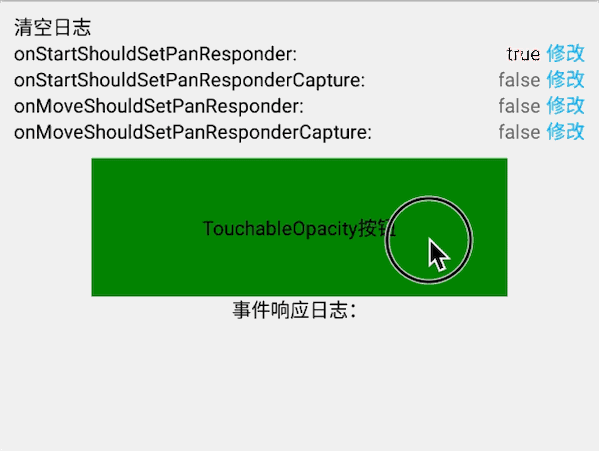
onStartShouldSetPanResponderCapture为true,其他为false
TouchableOpacity组件内部点击不会响应onPress事件,只会响应touch和move事件
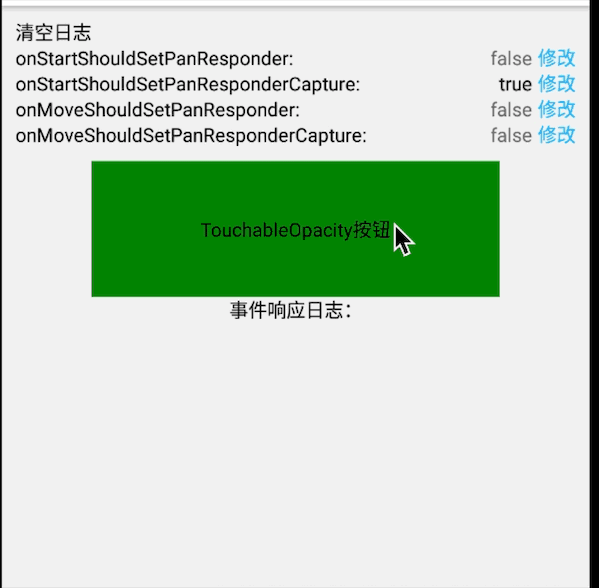
onMoveShouldSetPanResponder为true,其他为false
TouchableOpacity组件如果只点击不滑动,在手指离开的时候会响应onPress事件并且不会响应touch事件,TouchableOpacity组件手指按下后并滑动,则会响应touch和move事件
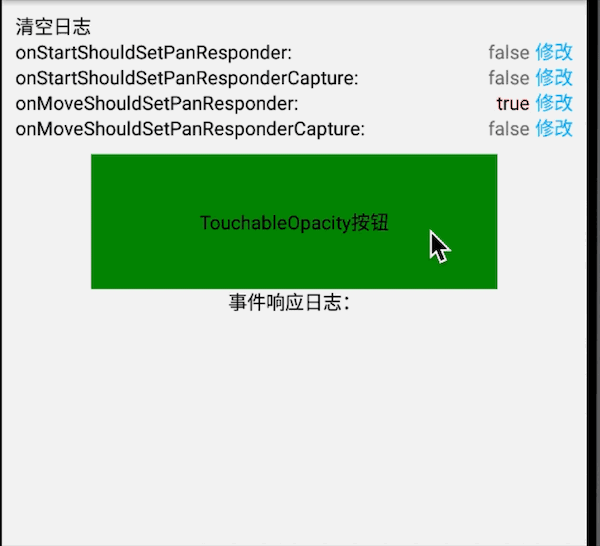
onMoveShouldSetPanResponderCapture为true,其他为false
TouchableOpacity只点击不滑动,在手指离开的时候会响应onPress事件,但不响应touch事件TouchableOpacity组件手指按下后滑动,不响应onPress事件,同时会响应touch和move事件TouchableOpacity只点击不滑动,会触发onLongPress事件,并且此时再滑动,依旧会触发touch和move事件View组件点击不触发touch事件
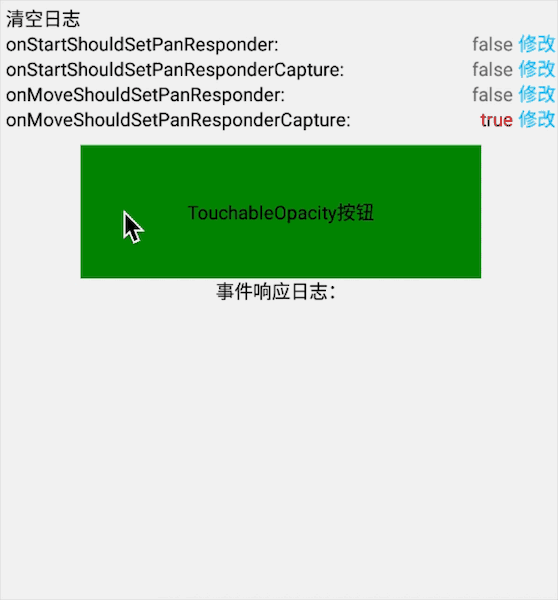
Demo全量代码
import React from 'react'
import {
View,
Text,
StyleSheet, PanResponderInstance, PanResponder, TouchableOpacity,
} from 'react-native'
export class PanResponderDemoView extends React.Component<any, {
hint: string,
onStartShouldSetPanResponder: boolean,
onStartShouldSetPanResponderCapture: boolean,
onMoveShouldSetPanResponder: boolean,
onMoveShouldSetPanResponderCapture: boolean,
}> {
_panResponder: PanResponderInstance
constructor(props: any) {
super(props)
this.state = {
hint: '',
onStartShouldSetPanResponder: false,
onStartShouldSetPanResponderCapture: false,
onMoveShouldSetPanResponder: false,
onMoveShouldSetPanResponderCapture: false,
}
// this.createPanResponder()
this._panResponder = PanResponder.create({
// 要求成为响应者:
onStartShouldSetPanResponder: () => this.state.onStartShouldSetPanResponder,
onStartShouldSetPanResponderCapture: () => this.state.onStartShouldSetPanResponderCapture,
onMoveShouldSetPanResponder: () => this.state.onMoveShouldSetPanResponder,
onMoveShouldSetPanResponderCapture: () => this.state.onMoveShouldSetPanResponderCapture,
onPanResponderGrant: (evt, gestureState) => {
this.log('onPanResponderGrant --- 事件响应、开始')
// 开始手势操作。给用户一些视觉反馈,让他们知道发生了什么事情!
},
onPanResponderMove: (evt, gestureState) => {
this.log('onPanResponderMove ---- 滑动')
},
onPanResponderTerminationRequest: (evt, gestureState) => true,
onPanResponderRelease: (evt, gestureState) => {
// 用户放开了所有的触摸点,且此时视图已经成为了响应者。
// 一般来说这意味着一个手势操作已经成功完成。
this.log('onPanResponderRelease ---- 事件结束')
},
onPanResponderTerminate: (evt, gestureState) => {
// 另一个组件已经成为了新的响应者,所以当前手势将被取消。
this.log('onPanResponderTerminate ---- 被取消了')
},
})
}
log(text: string) {
console.log(text, this.state.hint)
this.setState({
hint: this.state.hint + '\n' + text,
})
}
render() {
return (
<View style={{flex: 1,
padding: 10,}}>
<View>
<TouchableOpacity
style={PanResponderDemoStyle.touchView}
onPress={()=>this.log('onPress --- 按钮事件')}
onLongPress={()=>this.log('onLongPress --- 按钮长按事件')}
><Text>TouchableOpacity按钮</Text></TouchableOpacity>
<Text onPress={()=>this.setState({hint:''})}>清空日志</Text>
<StateCell
name={'onStartShouldSetPanResponder'} select={this.state.onStartShouldSetPanResponder}
onPress={() => this.setState({onStartShouldSetPanResponder: !this.state.onStartShouldSetPanResponder})}/>
<StateCell
name={'onStartShouldSetPanResponderCapture'} select={this.state.onStartShouldSetPanResponderCapture}
onPress={() => this.setState({onStartShouldSetPanResponderCapture: !this.state.onStartShouldSetPanResponderCapture})}/>
<StateCell
name={'onMoveShouldSetPanResponder'} select={this.state.onMoveShouldSetPanResponder}
onPress={() => this.setState({onMoveShouldSetPanResponder: !this.state.onMoveShouldSetPanResponder})}/>
<StateCell
name={'onMoveShouldSetPanResponderCapture'} select={this.state.onMoveShouldSetPanResponderCapture}
onPress={() => this.setState({onMoveShouldSetPanResponderCapture: !this.state.onMoveShouldSetPanResponderCapture})}/>
</View>
<View
style={PanResponderDemoStyle.contain}
{...this._panResponder.panHandlers}
>
<TouchableOpacity
style={PanResponderDemoStyle.touchView}
onPress={()=>this.log('onPress --- 按钮事件')}
onLongPress={()=>this.log('onLongPress --- 按钮长按事件')}
><Text>TouchableOpacity按钮</Text></TouchableOpacity>
<Text>事件响应日志:</Text>
<Text>
{this.state.hint}
</Text>
</View>
</View>
)
}
}
class StateCell extends React.PureComponent<{ name: string, select: boolean, onPress: (() => void) }> {
get selectText() {
return this.props.select ? 'true' : 'false'
}
render() {
const {name, select} = this.props
return (
<View style={{
flexDirection: 'row',
justifyContent: 'space-between',
}}>
<Text>{`${name}:`}</Text>
<View style={{
flexDirection: 'row',
justifyContent:'flex-end',
width: 120,
}}>
<Text style={{color: select ? 'red' : '#666',marginRight:4}}>{this.selectText}</Text>
<Text style={{color: '#18ABFB', fontSize: 14}} onPress={() => this.props.onPress()}>{'修改'}</Text></View>
</View>
)
}
}
const PanResponderDemoStyle = StyleSheet.create({
contain: {
flex: 1,
paddingTop: 10,
alignItems: 'center',
backgroundColor: '#F2F2F2',
},
touchView: {
width: 300,
height: 100,
justifyContent: 'center',
alignItems: 'center',
backgroundColor: 'green',
},
})






















 363
363











 被折叠的 条评论
为什么被折叠?
被折叠的 条评论
为什么被折叠?








